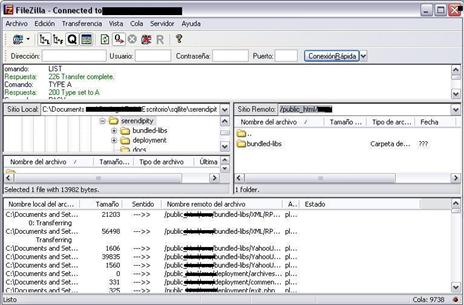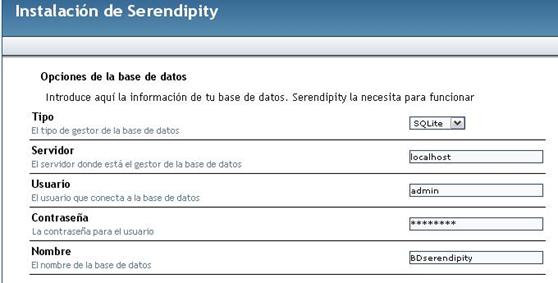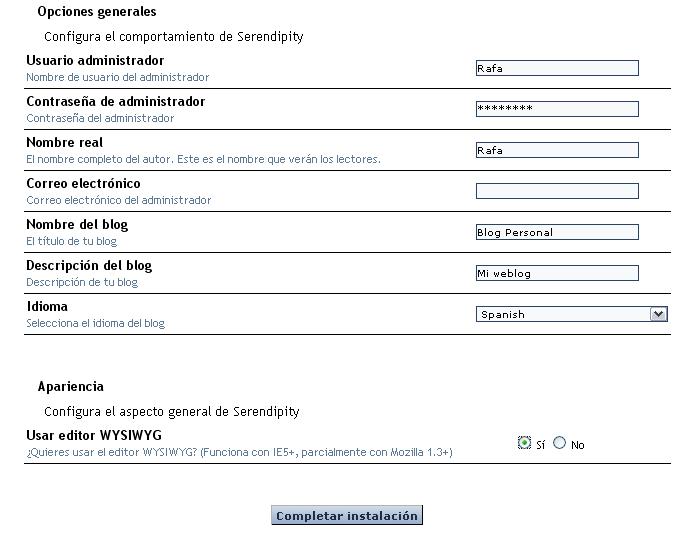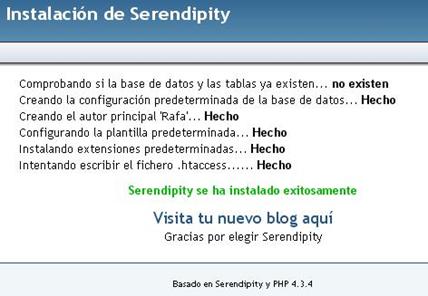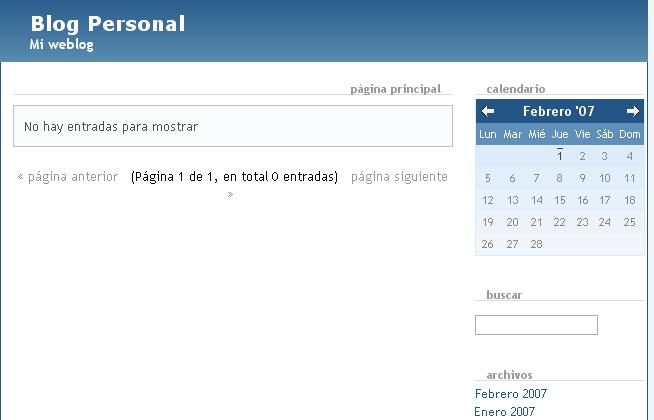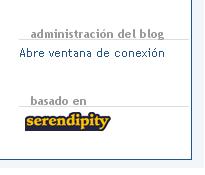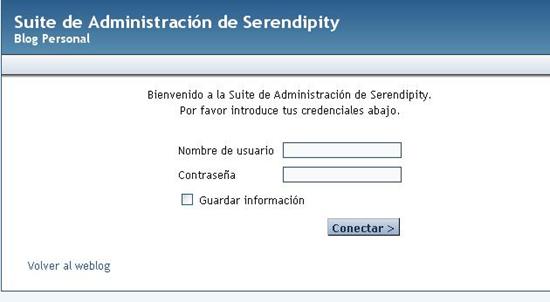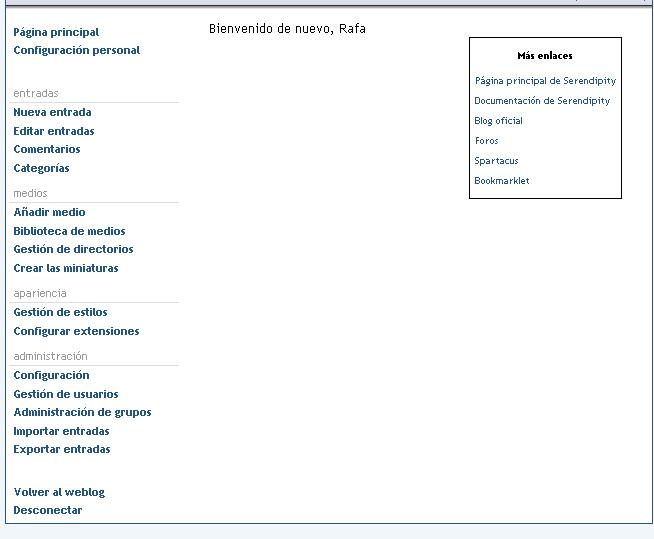| Cómo realizar una instalación de Serendipity |
 |
 |
 |
| SOFTWARE - General |
| dilluns, 30 d'abril de 2007 10:18 |
|
There are no translations available. Descubre como instalar Serendipity, un sistema de weblog basado en PHP.. Serendipity es un sistema de weblog basado en PHP, con las mismas funcionalidades básicas que cualquier otro (WordPress, etc.), pero con una ventaja sobre éstos: permite utilizar como base de datos SQLite, es decir, no hace falta tener MySQL en nuestro servidor para hacerlo funcionar. Lo que viene a continuación es una adaptación a los requerimientos de los servidores del CNICE y una traducción libre de las instrucciones de instalación de la página oficial del programa. DescargarLo primero que debemos hacer es descargar la aplicación (hemos utilizado la versión 1.1) y descomprimirla y ubicarla en la carpeta que deseemos de nuestro PC. Vamos a suponer que queremos hacer la instalación sobre un servidor remoto, al que únicamente tenemos acceso a través de FTP. FTPLo primero que debemos hacer es "subir" todos los ficheros descargados al servidor web. Podemos poner los ficheros en la carpeta raíz del servidor, o en cualquier subdirectorio. Hay que asegurarse de que el cliente de FTP ha subido TODOS los ficheros extraídos, incluso las carpetas vacías y los ficheros ocultos. También debemos asegurarnos que el cliente FTP no devuelva ningún mensaje de error por cuestiones de permisos mientras subimos al servidor los ficheros de Serendipity.
Permisos de ficheros / directoriosLas carpetas archives, templates_c y uploads son muy importantes para Serendipity. La carpeta archives se utiliza para guardar ficheros generados, la carpeta templates_c contiene las plantillas HTML compiladas automáticamente por el "Smaty Templating Engine" y la carpeta uploads contendrá los ficheros multimedia (imágenes, vídeos, audio) que "subamos" a nuestro Blog. Toda esta historia viene al caso de que los tres directorios (carpetas) requieren permisos de escritura por parte del servidor web. PHP normalmente se ejecuta como un usuario diferente al que utilizamos para enviar los ficheros a través de FTP. Por tanto, el que podamos subir los ficheros con nuestro usuario al servidor FTP no quiere decir necesariamente que el proceso PHP sea capaz de acceder a los mismos ficheros y directorios. Dependiendo de la configuración del servidor, podría ser necesario modificar los permisos (CHMOD) de los directorios mencionados anteriormente a algo parecido a 777 (lo cual significa permisos de lectura, escritura y ejecución para todos los usuarios de la máquina), 775 (lo que significa permisos de lectura, escritura y ejecución para el propietario y para el grupo de los ficheros / directorios, pero no "todo el mundo"). Cuál será necesario depende de la configuración del Servidor. En la configuración estándar del CNICE, nuestro usuario de FTP y el usuario que ejecuta Apache (y PHP) pertenecen al mismo grupo, así que es suficiente que los permisos sean para el propietario y el grupo (775). Además de la configuración de estos tres directorios, Serendipity necesita escribir en los ficheros .htaccess y serendipity_config_local.inc.php ubicados en la carpeta raíz de la instalación de Serendipity. Esto significa que también la carpeta en la que se han ubicado los ficheros de instalación tiene que tener permisos que permitan al proceso PHP crear dichos ficheros. Por tanto, debemos recordar comprobar que la carpeta raíz (normalmente "serendipity", "blog", "gestor" o algo similar) tiene que tener permisos del tipo 777 o 775. Una vez ejecutado el asistente de instalación, podríamos dejar que los permisos del directorio raíz fueran 744, porque una vez que se han modificado los ficheros indicados, Serendipity sólo necesita modificar dichos ficheros, que son los que tienen que tener permiso de escritura, y no la carpeta entera... Todo esto es en principio irrelevante en una instalación sobre los servidores del CNICE, dado que la funcionalidad CHMOD desde FTP está desactivada. Baste saber que en principio no tendremos problemas con la instalación porque el usuario de Apache / PHP pertenece al mismo grupo que nuestro usuario de FTP, y por tanto puede crear ficheros y escribir directorios que estén en nuestro espacio web, pero es conveniente saberlo si vamos a realizar la instalación sobre otras configuraciones que no se corresponden con la estándar del CNICE. Procedamos con la instalación...Cuando hayamos terminado de comprobar todo lo anterior, podremos invocar el interfaz de instalación a través de una URL similar a http://mimaquina.cnice.mec.es/miusuario/blog/index.php (o simplemente http://mimaquina.cnice.mec.es/miusuario/index.php si hacemos la instalación en la carpeta raíz de nuestra web. Completar el proceso de instalación, si todo va bien, no nos va a llevar más de un par de minutos... La pantalla inicial nos muestra un informe básico de preinstalación, en el que se nos enseña un diagnóstico inicial de la configuración del servidor web. Todas las variables que podrían crear problemas leves se muestran de color naranja. Normalmente estos problemas no son severos y no hay que darles excesiva importancia, salvo que aparezcan problemas en el uso o instalación de la aplicación.
Como se puede ver en la imagen, los problemas que impiden la instalación se mostrarán en rojo. Los problemas típicos a este respecto ser refieren a la imposibilidad de crear las carpetas templates_c, archives o uploads. En este caso, probablemente no podamos proceder a la instalación. NOTA: hay una posibilidad de cambiar permisos sobre los directorios utilizando el propio usuario Apache (con scripts en PHP ejecutándose en el propio servidor), pero esto requiere de conocimientos avanzados de PHP... En nuestro servidor del CNICE veremos algunas cosas en verde, otras en naranja... Lo más relevante, quizá, es el tema de permisos...En teoría, se puede escribir.
A continuación, podemos elegir entre instalación simple o avanzada. Vamos a empezar por lo fácil, ¿no? Pulsaremos en simple.
Aunque ambos métodos ejecutan exactamente las mismas acciones, la instalación simple nos pide únicamente unas cuantas opciones de configuración inicial, de forma que el asistente de instalación finaliza el procedimiento más rápidamente, al dejar las configuraciones más complejas con los valores por defecto. En el modo de instalación avanzada, el asistente nos va a pedir que configuremos todas y cada una de las opciones de configuración existentes... Dado que el objetivo de este documento es facilitar la instalación y comprobar que es bastante simple, utilizaremos, valga la redundacia, el modelo "simple" de instalación. Configuración de la base de datos
En esta sección debemos introducir los datos de acceso a la base de datos que deseamos crear. Este punto es importante, dado que si vamos a utilizar una base de datos MySQL o PosgreSQL deberemos tenerla creada previamente, pero si usamos una base de datos SQLite no hará falta y se creará con los datos que introduzcamos. Serendipity sólo nos va a mostrar los tipos de base de datos que están disponibles para nuestro servidor PHP. En nuestro caso, el valor importante es el nombre de la base de datos. Para salvaguardar la información, cuando la instalación genere la base de datos SQLite añadirá al nombre seleccionado un valor alfanumérico, de forma que sea más complicado intentar averiguar el nombre real en nuestra instalación particular. Configuración general
En esta sección encontramos las opciones de configuración del Blog más elementales: usuario y contraseña para el usuario administrador (ojo, se recomienda no utilizar caracteres extraños para el usuario). En ningún caso se mostrará el nombre de usuario en el blog, por razones de seguridad. En su lugar, se verá siempre el valor de "nombre real". El campo de e-mail del administrador debería ser importante para recibir en él correctamente las notificaciones correspondientes a entradas nuevas, comenarios, etc. Sin embargo, la utilidad de remitir e-mail desde PHP está desactivada en el CNICE por razones de seguridad, así que si deseamos tener control sobre los comentarios, debemos ponerlos todos en moderación, en la opción que veremos más adelante. Los campos de nombre del blog y descripción serán los que se mostrarán posteriormente en la página principal del blog. Por último, podemos elegir el lenguaje por defecto para el blog. Debemos tener en cuenta que cada usuario que añadamos al sistema podrá cambiar esta configuración. Apariencia y OpcionesAquí podemos configurar si vamos a utilizar el editor "WYSIWYG", de forma que tengamos una utilidad que nos permite crear nuestras entradas en el blog al estilo de un editor de texto avanzado, en lugar de utilizando las etiquetas HTML permitidas... Esta opción se puede modificar posteriormente. Instalación finalizada
Después de haber introducido todos los datos, al pinchar en el botón "Completar instalación", el asistente intentará realizar la conexión a la base de datos (o crearla en caso de que estemos usando SQLite). Si hay problemas, el asistente nos informará de ellos... También se comprueban y se crean los directorios necesarios. Si no puede hacer alguna operación, nos indicará que lo hagamos manualmente. Si nos encontramos con problemas por la autodetección errónea de directorios, URLs, etc., podría ser necesario utilizar la instalación avanzada, de forma que podamos tocar aspectos adicionales de la configuración para indicar los directorios, prefijos de las tablas, etc. Ojo a los errores en la configuración de directorios, etc., porque pueden impedir el funcionamiento de nuestro blog. Si todo ha ido bien, Serendipity habrá creado las tablas en la base de datos y configurado el blog tal y como hayamos especificado durante el proceso de instalación. La pantalla que se puede ver más arriba nos cuenta que Serendipity ha creado las tablas, ha insertado la cuenta de usuario de administración, instalado los plugins por defecto y autogenerado los ficheros ".htaccess". Acceso a la página principal del BlogComo se puede ver en la imagen anterior, tras la instalación se muestra un enlace a "Visita tu nuevo blog aquí". Pinchamos en este literal y deberíamos poder acceder a la página principal de nuestro blog, más o menos así:
Si en lugar de ver la pantalla anterior nos encontramos con un error "HTTP 500" significará que el servidor web no ha sido capaz de generar un fichero ".htaccess" personalizado, lo cual no es un problema (borraremos el fichero ".htaccess" del directorio) pero llevará aparejado que no podremos utilizar algunas funcionalidades del sistema ("pretty URLs" y similares). Acceso al panel de AdministraciónTras la instalación de Serendipity, debemos acceder al interfaz de administración para poder importar o añadir nuestras entradas, y realizar cualquier otra modificación en la configuración del sitio. Podemos acceder utilizando la URL http://servidor.pntic.mec.es/usuario/serendipity_admin.php - también existe un enlace a este interfaz desde la página principal.
Si accedemos al interfaz, obtendremos una pantalla de autenticación como esta:
Introducimos nuestro usuario y contraseña (los que hayamos especificado en la instalación, obviamente). Si no hemos cambiado los valores por defecto, el usuario es "John Doe" y la contraseña "john". A partir de aquí, accederemos al interfaz de administración.
El panel de navegación de la izquierda nos permite acceder a secciones específicas del Blog: Página principal, Configuración Personal, Entradas, Medios, Apariencia, Administración, Volver al Weblog y Desconectar. Página Principal La opción "Página principal" nos muestra la página básica vacía. Si tenemos instalados determinados plugins, éstos podrían mostrar información adicional. Configuración personal Entradas Medios Apariencia Administración A partir de aquí, podemos explorar nuestra instalación de Serendipity. Crear entradas nuevas, categorías, instalar plugins (ver spartacus.s9y.org). El interfaz es fácil de explorar y es bastante intuitivo. |